Bir WordPress Temasını Kendiniz Yapacak Şekilde Özelleştirme
Yayınlanan: 2022-10-07WordPress'te yeniyseniz ve sitenizin benzersiz görünmesini istiyorsanız, bir WordPress temasını nasıl özelleştireceğinizi merak ediyor olabilirsiniz. Binlerce ücretsiz ve ücretli tema mevcut olsa da, hepsi çok fazla kişiselleştirmeye izin vermiyor. Bu makalede, bir WordPress temasını kendinize ait hale getirmek için nasıl özelleştireceğinizi göstereceğiz. Ayrıca, kolay özelleştirme seçenekleri istiyorsanız, bir temada nelere dikkat etmeniz gerektiğine dair bazı ipuçları da sağlayacağız.
WordPress Temamı Nasıl Özelleştirebilirim?
Doğrudan WordPress temanızda değişiklik yapmak için, alttaki koda dokunmadan etkin bir temanın temel stilini değiştirmenize olanak tanıyan popüler bir yönetici aracı olan Özelleştirici'yi kullanın. Özelleştiriciye, WordPress kontrol panelinizde Görünüm > özelleştir seçeneğine giderek erişilebilir.
WordPress Temanızı özelleştirme sürecindeki adımlar nelerdir? WordPress temalarını kullanarak bunları çeşitli şekillerde özelleştirebilirsiniz. Bu gönderide görebileceğiniz gibi, ilgili adımlarda size yol göstereceğim ve bunu nasıl güvenli ve verimli bir şekilde yapacağınızı göstereceğim. Bir WordPress temasını özelleştirmenin en basit yolu, WordPress özelleştiricisidir. Bu durumda, sahip olduğunuz temanın türüne bağlı olarak temanızı değiştirmek için birkaç seçeneğiniz vardır. Tema Düzenleyicisi, Görünüm'e tıklayarak bulunabilir. Sayfa oluşturucu, web sitenizin tasarımını kolayca ayarlamanıza olanak tanır.
Uyumlu bir temayla gelen bir sayfa oluşturucu eklentisi kuruyorsunuz ve onu istediğiniz siteyi oluşturmak için kullanıyorsunuz. Bir web sitesi oluşturmak için en kullanışlı araç, birleştirilebilen bir dizi ayrı tema olan tema çerçevesidir . Her WordPress teması, sitenizi tasarlamak için kullandığınız kodun bir arşivi olan bir stil sayfasıyla birlikte gelir. Örneğin temanızın renklerini değiştirmek istiyorsanız, stil sayfasında değişiklikler yapabilirsiniz. Bu prosedür daha sonra bir sayfadaki tek tek öğelere veya bir dizi öğe veya sınıfa odaklanan yeni CSS oluşturmak için kullanılabilir. Tema şablonları, çoğu temada kullanılan dosyalardır. İçeriğin bir yazı tipinde, sayfada veya arşivde nasıl çıktı alınacağını değiştirmek için bu dosyalardan birini düzenlemelisiniz.
Aşağıdaki bölümdeki adımları takip ederek kodunuzu sitenizi tehlikeye atmayacak şekilde düzenleyebilirsiniz. Temanızdaki kodu düzenliyorsanız veya değişiklik yapmak için bir alt tema oluşturuyorsanız, temanızın geliştirilmesi üzerinde çalışırken canlı web sitenizdeki içeriği yüklemeniz ve ardından kopyalamanız gerekir. Kodu yalnızca CSS (stil sayfası için) ve PHP (diğer tema dosyaları için) hakkında bilginiz varsa düzenlemelisiniz. Canlı sitenizin bir kopyasını oluşturduktan sonra, yeni temanızı yükleyebilir ve etkinleştirebilirsiniz. Düzgün çalıştığından emin olmak için sitenizi baştan sona test ettikten sonra değişiklik yapabileceksiniz. Temanın mümkün olduğunca duyarlı olduğundan emin olun. Temanızda yaptığınız tüm değişiklikler hem cep telefonlarında hem de masaüstlerinde kullanılabilir olmalıdır.
Web sitenizde erişilebilirliği kontrol etmeniz gerekiyorsa, engelli kişilerin erişiminin reddedilmediğinden emin olmak için bir erişilebilirlik denetleyicisi kullanın. Birkaç dakikanızı ayırarak hangi PHP, CSS veya JavaScript standartlarının sizin için uygun olduğunu belirleyebilmelisiniz. Mevcut WordPress temanız iyi kodlanmışsa ve herhangi bir yeni kodu olduğu gibi yazarsanız, kodunuzu uyumlu hale getirme yolundadır.
WordPress Sitenizde Önemli Değişiklikler Yapmak İstediğinizde Yapmanız Gerekenler
Özel ihtiyaçlarınızı karşılamak için değiştirilebilecek bazı WordPress temaları vardır, ancak önemli bir değişiklik yapmak istiyorsanız tam bir site düzenleyici veya özelleştirici kullanmalısınız. Özelleştirme seçeneklerinin çoğu varsayılan temada gizlidir. Temaları değiştirdiğinizde, tüm içeriğinize erişmeye devam edebileceksiniz ve herhangi bir veri kaybetmeyeceksiniz.
WordPress Temasını Tamamen Özelleştirebilir misiniz?
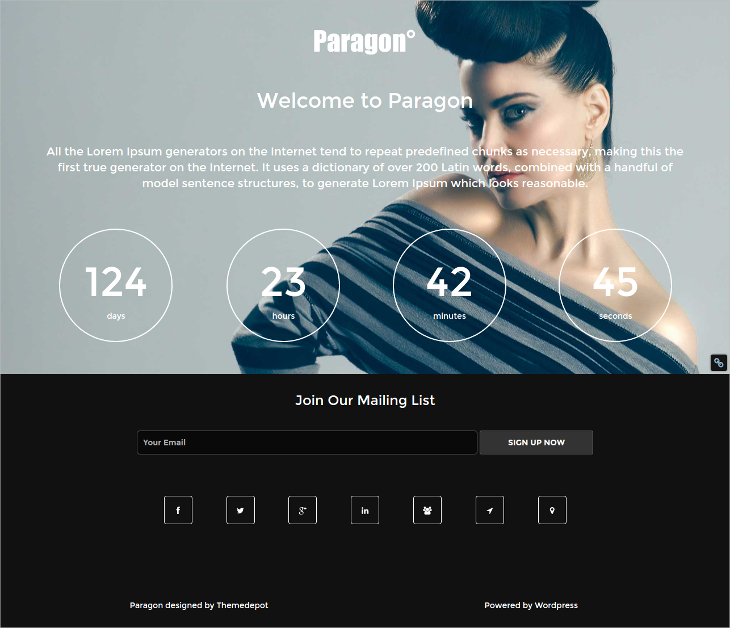
Evet, WordPress temasını özelleştirebilir, WordPress panosuna gidip Görünüm'ü seçmeniz yeterlidir. Özelleştirme seçeneğine gidin ve tema ayrıntılarınızı gerçek zamanlı olarak girin.
Temanızın görünümünü ve verdiği hissi nasıl değiştirmek istediğinize bağlı olarak, WordPress temalarını özelleştirmenin birkaç yolu vardır. WordPress özelleştiricisi, bir dizi güçlü tema özelleştirme ayarının yanı sıra eklentiler ve SiteOrigin CSS gibi gerçek zamanlı CSS düzenleyicileri içerir. Çok amaçlı bir tema, işlevselliğini geliştirmek için sıklıkla özel veya üçüncü taraf bir eklenti ile birlikte gelir. Bir temayı sağlayabileceğinin ötesinde özelleştirmenin bir yolunu arıyorsanız SiteOrigin CSS'ye bakın. SiteOrigin'in güçlü CSS düzenleyicisi, WordPress web sitenizin görünümünü hızlı ve kolay bir şekilde değiştirmenizi sağlar. CSS ve PHP geliştirme konusunda güçlü bir geçmişiniz varsa, bir alt tema da oluşturabilirsiniz.
Temanıza Özel Seçenekler Ekleme
Tema Özelleştirici'yi başlattığınızda, tema için tüm özel seçeneklerinizi seçebileceksiniz. Yeni Ekle düğmesi, arayarak ve tıklayarak yeni bir özel seçenek eklemenize olanak tanır. Özel Seçenek Ekle sayfasına giderken lütfen aşağıdaki bilgileri girin. Özel seçenek "br" olarak ayarlanırsa "br" olarak adlandırılır. Burada gösterilen gibi özel bir seçenek, seçeneğin türü olarak tanımlanır. Özel seçeneğin değeri *br'dir. Sayfanın üst kısmındaki Özelleştirmeyi Kaydet düğmesine tıklayarak eklemek istediğiniz özel seçenekleri kaydedebilirsiniz. Görünüm'e giderek, yaptığınız özel değişiklikleri temanıza uygulayabilirsiniz. Açılan sayfada temada değişiklik olacaktır. Değişiklikleri Geri Al düğmesini tıkladıktan sonra, değişikliklerinizi orijinal durumlarına geri döndürebilirsiniz.

WordPress Temamı 2022 Nasıl Özelleştirebilirim?
WordPress temanızı özelleştirmenin birkaç yolu vardır:
1. Bir eklenti kullanın: Herhangi bir kodu düzenlemek zorunda kalmadan temanızı özelleştirmenize izin veren eklentiler mevcuttur.
2. Kodu düzenleyin: Kod konusunda rahatsanız, görünüşünü ve işleyişini değiştirmek için temanızın kodunu düzenleyebilirsiniz.
3. Bir alt tema kullanın: Temanızda büyük değişiklikler yapmak istiyorsanız, bir alt tema oluşturabilir ve değişikliklerinizi orada yapabilirsiniz. Bu şekilde, temanızı güncellemeniz gerekirse, değişiklikleriniz korunur.
WordPress Sitemi Tamamen Nasıl Özelleştiririm?
Bir WordPress sitesinde yapılabilecek özelleştirme miktarı, bireysel sitenin ihtiyaçlarına ve hedeflerine bağlı olduğundan, bu sorunun tek bir cevabı yoktur. Bununla birlikte, bir WordPress sitesinin tamamen nasıl özelleştirileceğine ilişkin bazı ipuçları, istenen işlevselliği eklemek için eklentileri yüklemeyi ve yapılandırmayı, sitenin temasını görünümünü değiştirmek için değiştirmeyi ve özel yazı türleri ve sınıflandırmalar oluşturmak için özel kod kullanmayı içerebilir.
WordPress, web siteleri ve bloglar oluşturmak için en yaygın kullanılan platformdur. WordPress, temalar, eklentiler ve diğer araçlarla özelleştirmenize izin verdiği için popüler bir platformdur. WordPress web sitenizi özelleştirmek çok fazla kodlama deneyimi gerektirmez ve yeni başlayanlar bile bunu yapabilir. Piyasadaki en iyi sürükle ve bırak WordPress sayfa oluşturucularından biridir. Bu, kodlama zahmetine girmeden istediğiniz bir web sitesi oluşturmayı kolaylaştırır. Önerdiğimiz bir diğer eklenti ise web sitenizin görünümünü kolayca değiştirmenizi sağlayan CSS Hero. WordPress temasıyla profesyonel görünümlü bir web sitesi oluşturmak kolaydır.
Tamamen size ait bir web sitesi yapmak için bunları daha fazla değiştirebilirsiniz. Web sitenizin başlığı, tasarımının önemli bir parçasıdır. Resmi bilgisayarınıza yükleyin veya medya kitaplığınızdan seçin. WordPress mobil uygulamanızın kenar çubuğunda, tarayıcı sekmelerinde ve yer imi çubuklarında bir site simgesi bulunabilir. Kullanıcıların sitenizi bulmasını kolaylaştırmak için site simgenizi yükleyebilirsiniz. Genel olarak bir pencere öğesi, belirli bir eylemden sorumlu olan küçük bir kod bloğundan oluşur. Bir widget eklemek için Özelleştirme bölümüne gidin ve Widget'lar'ı seçin.
WordPress web sitenizde hangi sayfaları görüntülemek istediğinize karar vermeniz gerekecek. Bir sayfa oluşturmak için Sayfalar'a gidin ve Yeni Ekle düğmesini tıklayın. Gördüğünüz gibi, WordPress panosunda da bir ana sayfa oluşturmalısınız. Ziyaretçiler bir menüye tıklayarak web sitenize erişebilir. Menünüzün adını bilmiyorsanız, Menü Oluştur düğmesini tıklayın. Web siteniz Google tarafından görülmüyorsa, web siteniz arama motoru sonuçlarından çıkarılacaktır. Google'ın web sitenizi nasıl görüntülediğini öğrenmek için Ayarlar sayfasına gidin.
Okuma'ya tıklayarak Arama Motoru Görünürlüğü bölümüne ulaşabilirsiniz. Bu kutu işaretlenirse siteniz arama motorlarına görünür olacaktır. SEO'nuzu geliştirmek istiyorsanız, WordPress için uygun kalıcı bağlantı yapısını ayarlamayı da düşünmelisiniz. WordPress, kalıcı bağlantılarınız için bir dizi yazı tipi ve stil arasından seçim yapmanıza olanak tanır. SEO dostu seçenekler mevcut olsa da, hepsi optimize edilmemiştir. Gönderi adı seçeneğiyle, gönderiniz veya sayfanız en açıklayıcı URL'ye sahip olacak ve arama motorlarının ne hakkında olduğunu hızlı bir şekilde belirlemesine olanak tanıyacaktır. Piyasada form oluşturmaya yönelik birkaç popüler eklenti var, ancak WPForms en kullanıcı dostu ve popüler olarak öne çıkıyor.
WPForms, mevcut en güçlü potansiyel müşteri oluşturma eklentilerinden biridir. Sonuç olarak, web sitesi ziyaretçilerini potansiyel müşterilere ve müşterilere dönüştürdüğü kanıtlanmış bir dizi önceden oluşturulmuş şablona sahiptirler. OptinMonster'ı kullanarak güçlü açılır pencereler tasarlayabilir ve belirli ziyaretçileri yaşadıkları yere göre hedefleyebilirsiniz. Bir sosyal medya eklentisi olan Shared Counts, verileri alarak, önbelleğe alarak ve alarak çeşitli sosyal paylaşım sayılarını mümkün olan en kısa sürede görüntüler. WordPress sitemizi özel gereksinimlerinizi karşılayacak şekilde yapılandırmak için önce bazı testler yapmanız gerekir. Her şeyin düzgün çalıştığından emin olmak için ilk testi yapın. Elegant Themes ekibi tarafından geliştirilen premium bir sosyal medya paylaşım eklentisi olan Monarch, önerilerimizden bir diğeri.
Web Sitesi Hız Testi Aracı, web sitenizin hızını belirlemenize yardımcı olabilir. URL'yi girip Test URL'sini tıklayarak web sitenizin test sonuçlarını kontrol edebilirsiniz. Aracı kullanarak web sitenizin mobil uyumlu olup olmadığını kontrol edebilir ve web sitenizin bir mobil cihazda nasıl göründüğüne dair bir ekran görüntüsü alabilirsiniz.
